Ако имате много контакти, списъкът може да стане малко объркващ. Промяната на начина, по който са сортирани вашите контакти, настройването на предпочитани и създаването на списъци с контакти може да ви помогне да намерите от кого имате нужда.
Изберете опция от раздел по-долу за версията на Outlook, която използвате. Коя версия на Outlook имам?
Забележка: Ако стъпките под този раздел Нов Outlook не работят, е възможно все още да не използвате новия Outlook за Windows. Изберете Класически Outlook и следвайте тези стъпки вместо това.
В Outlook имате възможност да:
Сортиране на контакти | Добавяне на контакт към "Предпочитани" | Категоризиране на контактите | Добавяне на хора във вашата организация
Сортиране на контакти
Можете да сортирате контактите си по собствено или фамилно име, фирма, домашен град, служебен град или наскоро добавени.
-
В навигационната лента изберете

-
При избран All contacts (Всички контакти ) щракнете върху опцията за филтриране (филтърът ще показва името за това как в момента е филтриран вашият списък, като например По собствено име) и след това изберете опция от Сортиране по за това как искате да го сортирате.
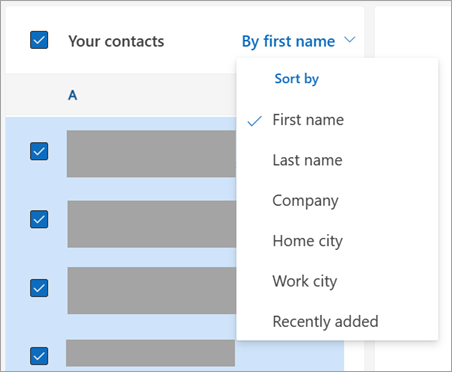
-
Вашият списък ще се актуализира незабавно. Можете да промените опцията за сортиране по по всяко време.
Добавяне на контакт към "Предпочитани"
-
В навигационната лента изберете

-
От списъка с контакти изберете контакта, който искате да добавите към предпочитаните.
-
Можете да щракнете с десния бутон и да изберете Добавяне към "Предпочитани " или да изберете Добавяне към "Предпочитани" от лентата. Можете да ги премахнете от "Предпочитани" по всяко време.
Категоризиране на контактите
Можете да категоризирате контактите си по цвят, за да улесните намирането на хора.
-
В навигационната лента изберете

-
Изберете контакта, който искате да добавите към нова или съществуваща категория.
-
Изберете

-
Изберете или Нова категория , или съществуваща категория, към която да добавите контакта.
Добавяне на хора от вашата организация към записаните контакти
Ако използвате Outlook на работното си място или в учебното заведение и организацията ви има настроен указател, ще можете да виждате информация за колегите си, без да ги записвате като контакти. Можете да ги потърсите или да изберете името или снимката им от имейл съобщение. Тяхната карта на профила ще показва информация, събрана от други системи (справочен указател). Ако искате да добавите друга информация, като например бележки, рождени дни и т.н., можете да запишете колегите си в собствените си контакти. Новият контакт автоматично се свързва със съществуващия контакт от указателя. Само вие ще виждате информацията, която добавяте.
В Outlook имате възможност да:
Сортиране на контакти | Добавяне на контакт към "Предпочитани " | Промяна на формата на имената на контактите | Категоризиране на контактите
Сортиране на контакти
Можете да сортирате контактите си по собствено или фамилно име, фирма, домашен град и др.
-
В навигационната лента изберете

-
Изберете раздела Изглед от лентата, в групата Текущ изглед изберете Настройки на изгледа.
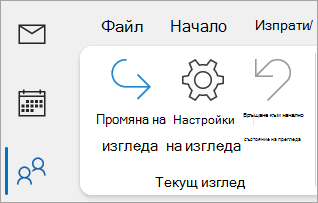
-
Изберете бутона Сортиране , след което можете да изберете от падащия списък Сортиране на елементи по , за да изберете как искате да се сортират контактите ви.
-
Когато сте готови, изберете ОТНОВО OK и OK .
Добавяне на контакт към "Предпочитани"
-
В навигационната лента изберете

-
От списъка с контакти изберете контакта, който искате да добавите към предпочитаните.
-
Можете или да щракнете с десния бутон и да изберете Добавяне към "Предпочитани" , или да изберете

Промяна на формата на имената на вашите контакти
Забележка: Ако имейлът ви е служебен или учебен акаунт и използва Microsoft 365 или е в преден Сървър на Exchange, можете да промените формата на името на вашите контакти в основния списък с контакти на Outlook и всички папки с контакти, които създавате, но не можете да променяте формата на името за хората в глобалния адресен списък (GAL). Тази адресна книга се настройва автоматично и се управлява от ИТ администратор.
Възможно е не всички контакти да са форматирани по един и същ начин, което може да означава, че не се показват по очаквания начин, когато сортирате с помощта на колоната "Класирай като ". Например някои може да бъдат класирани като Собствено име, Фамилно име, докато други може да се класифицират като Фамилно име, Собствено име. Ако контактите ви не са сортирани по желания от вас начин, опитайте следното:
-
Щракнете върху Файл > Настройки на акаунти > Настройки на акаунти.
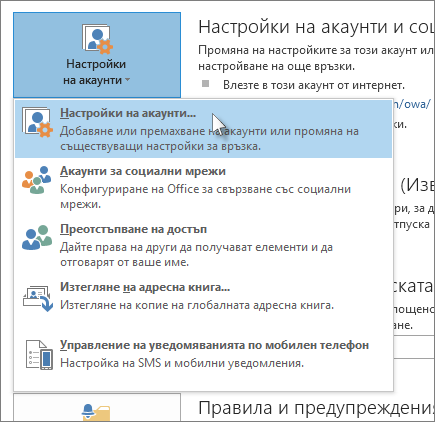
-
В раздела Адресни книги изберете адресната книга, за която искате да промените формата на името, и след това щракнете върху Промяна.
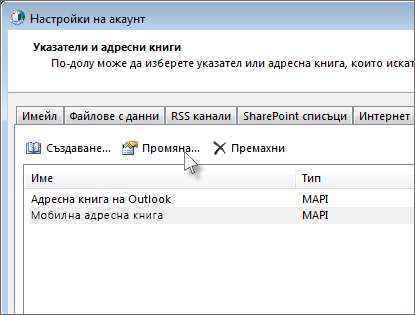
-
Под Показвай имената по изберете Класирай като (Смит, Йоан).
Категоризиране на контактите
-
В навигационната лента изберете

-
Щракнете с десния бутон върху контакта, който искате, и посочете Категоризиране.
-
Можете да изберете цвят или Всички категории. Също така ще имате възможност да промените името на категорията.
В Outlook имате възможност да:
Сортиране на контакти | Добавяне на контакт към "Предпочитани " | Категоризиране на контактите
Сортиране на контакти
Можете да сортирате контактите си по собствено или фамилно име, фирма, домашен град, служебен град или наскоро добавени.
-
В навигационната лента изберете

-
Когато всички контакти са избрани, щракнете върху По собствено име и изберете опцията Сортиране по , която искате.
-
Вашият списък ще се актуализира незабавно. Можете да промените опцията Сортиране по всяко време.
Добавяне на контакт към "Предпочитани"
-
В навигационната лента изберете

-
От списъка с контакти изберете контакта, който искате да добавите към предпочитаните.
-
Можете да щракнете с десния бутон и да изберете Добавяне към "Предпочитани " или да изберете Добавяне към "Предпочитани" от лентата. Можете да ги премахнете от "Предпочитани" по всяко време.
Категоризиране на контактите
Можете да категоризирате контактите си по цвят, за да улесните намирането на хора.
-
В навигационната лента изберете

-
Изберете контакта, който искате да добавите към нова или съществуваща категория.
-
Изберете

-
Изберете или Нова категория , или съществуваща категория, към която да добавите контакта.
Свързани статии
Добавяне, намиране, редактиране или изтриване на контакт в Outlook










